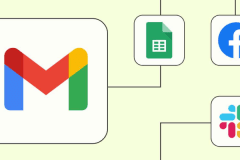常规浏览器如何配置代理,批量导入代理怎样操作?
 2024.11.21 09:30
2024.11.21 09:30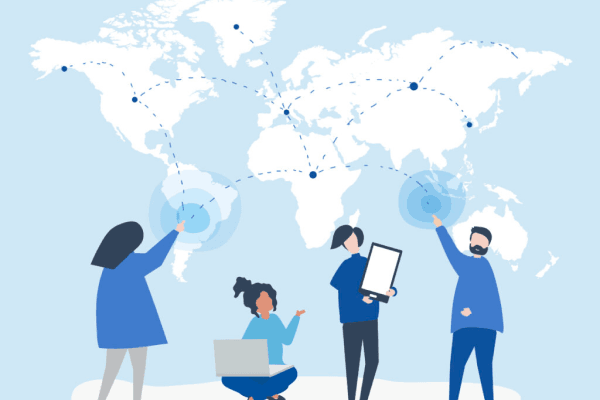
大多数网页浏览器默认采用操作系统的代理配置。因此,它们会引导您至系统的相关配置界面以完成设置。本文就为大家介绍下常规的浏览器怎样找到代理配置设置的流程,以及如果你需要在一个设备上配置多条代理IP怎样操作,如何通过比特指纹浏览器进行批量导入代理IP并配置。
GoogleChrome
在浏览器工具栏中,依次点击“设置”>“高级”>“系统”。接着,选择“打开您的计算机代理设置”。
Safari
在浏览器底部任务栏中,点击后选择“偏好设置”>“高级”。随后,在“代理”部分点击“更改设置”。根据系统提示完成代理配置。
MicrosoftEdge
点击浏览器菜单,选择“设置”>“查看高级设置”。之后,点击“打开代理设置”。按照适用于您Windows操作系统的步骤进行配置。
MozillaFirefox
Firefox与众不同,它允许直接在浏览器内修改代理设置,而不必依赖系统配置:
打开“菜单”,选择“选项”>“高级”>“网络设置”。在“连接设置”中,选择“为此网络自动检测代理设置”。在此处,您可以输入代理地址。若已存在“使用系统代理设置”,您仍可选择保留该选项。
如果需要批量导入代理需要用到比特指纹浏览器,常规的浏览器一般只能试用一个代理IP,而使用比特指纹浏览器则可以做到多个窗口彼此独立,添加多个代理彼此之间互不干扰,互不影响,我们可以通过比特指纹浏览器导入多个IP代理配置,再分别分配到不同的窗口中,做到多开窗口安全防关联。
如何用比特指纹浏览器导入多个代理IP?
如果要在比特指纹浏览器中导入多个代理IP可以通过,比特浏览器—代理IP板块—代理IP设置界面进行设置,如果需要批量导入多个代理IP需要提前准备好对应的excl表格文件,排列好代理IP信息,将excl文件上传到比特指纹浏览器中就可以批量将代理IP信息导入到比特指纹浏览器中了。
比特指纹浏览器支持批量导入IP并分配給不同的账户,无需逐一对代理IP设置大大节省了时间,在管理和运营多个社交媒体账户或跨境电商账户时大大的节省了时间,显著了提升电商卖家在运营店铺时的工作效率。同时比特指纹浏览器允许用户給不同的窗口设置不同的代理IP,种设置方式能够确保各账号间的完全隔离,有效防止因账号关联而导致的封号风险。并且批量导入的代理IP通常覆盖多个国家和地区,用户可以根据需要选择合适的IP进行访问。



 指纹浏览器管理员
指纹浏览器管理员
 双端协同,多开账号
双端协同,多开账号 丰富的指纹配置,有效防关联
丰富的指纹配置,有效防关联 多员工协同管理,高效运营
多员工协同管理,高效运营